怎么关闭音频管理器
音频管理器是电脑上一款管理电脑音效的软件,可以让你看电影或者玩游戏时的音效变得更加圆润雄厚,但是有时候我们用了别的音效管理软件或者根本不想用这个软件,当然也可能是不想看见这个图标,我们如何关闭它呢?
只关闭图标
1/6分步阅读对于单单只需要关闭其图标的,可以在软件本身关闭,也可以在系统任务栏中选择。
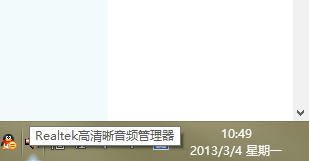 [图]2/6
[图]2/6首先,在电脑任务栏出右击,选择属性
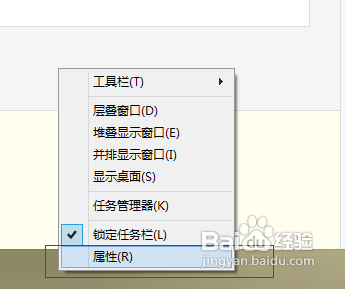 [图]3/6
[图]3/6在属性里找到通知区域,点击自定义进入通知区域的自定义设置
 [图]4/6
[图]4/6下拉找到音频管理器,选择隐藏通知和图标即可。
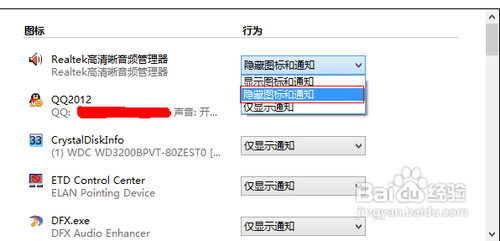 [图]5/6
[图]5/6或者在软件本身中取消通知。点击软件图标进入软件主界面,找到如图所示感叹号!,点击一下
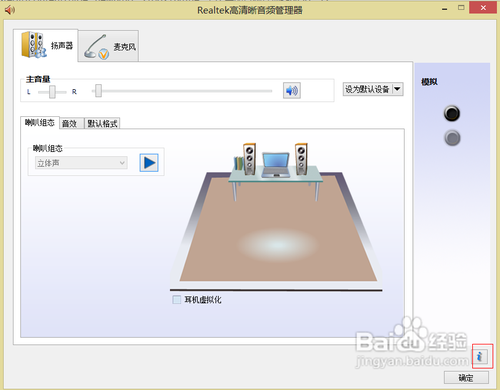 [图]6/6
[图]6/6将在通知区域显示图标前的选项点成空白,即不选择,这样音频管理器的图标就没了。
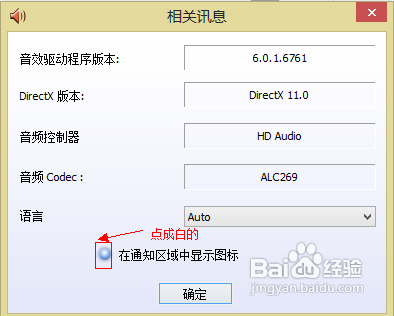 [图]
[图]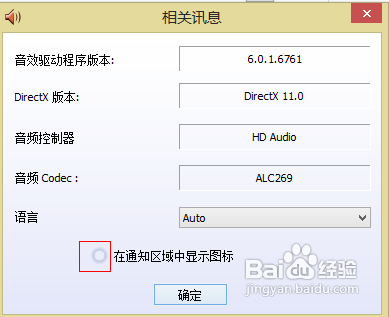 [图]
[图]关闭软件
1/7音频管理器本身是没有退出选项的,要想关闭软件就是从认为管理器关闭,或者在启动项中选择不自己启动。
2/7按下Ctrl+Alt+delete或者Ctrl+Alt+esc进入任务管理器
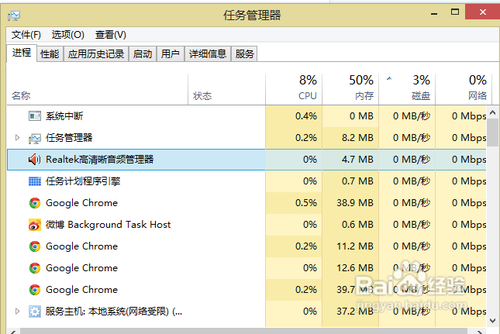 [图]3/7
[图]3/7在任务管理器中找到realtek高清晰音频管理器
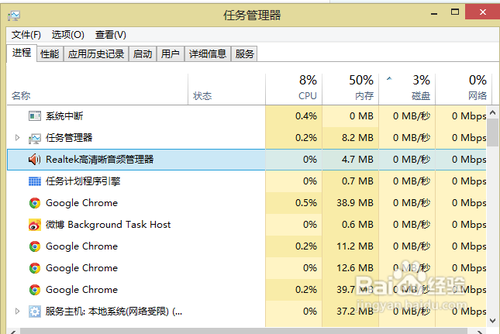 [图]4/7
[图]4/7右键单击,选择结束任务即可。
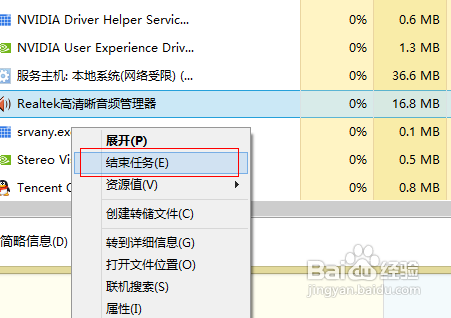 [图]5/7
[图]5/7如果你一直不用这个音频管理器,可以在启动中设置让它不自己启动。可以用电脑管理软件或者系统本身。
6/7按下win+R,输入msconfig
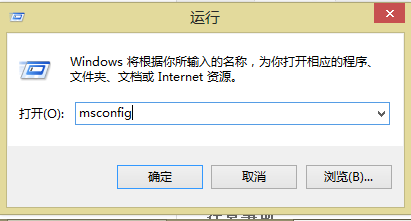 [图]7/7
[图]7/7在启动中找到realtek音频管理器禁用即可
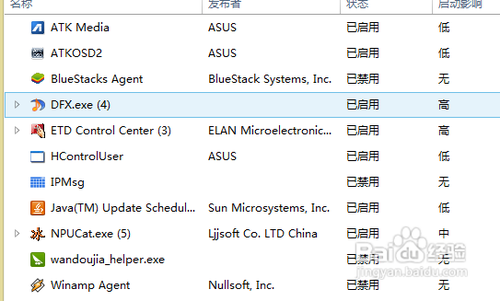 [图]音频
[图]音频编辑于2013-03-04,内容仅供参考并受版权保护
经验内容仅供参考,如果您需解决具体问题(尤其法律、医学等领域),建议您详细咨询相关领域专业人士。如需转载,请注明版权!
标题:怎么关闭音频管理器 网址:http://www.toutiaojingyan.com/e75aca85b8153d142edac62f.htm
发布媒体:头条经验 作者:沉默的anyone

